Error 0x8007045d 是一个 Windows 错误,当正在运行的进程无法找到或读取它尝试访问的文件时,可能会发生该错误。这可能是一个令人沮丧的错误,因为它可能会阻止您正常使用计算机或软件。
它会中断进度,不让系统继续进行。它还会导致系统故障、挂起系统,有时还会降低操作系统速度。
它变得更加烦人,因为它扰乱了加载页面时间并不断在页面上弹出。即使您尝试重新发送文件,此问题仍然存在。即使重命名文件并重新启动计算机后,该操作也可能会或可能不会完成。
在本文中,我们将引导您完成修复错误 0x8007045d 并恢复系统稳定性的步骤。我们将介绍各种潜在的解决方案。
我们还将提供一些提示来帮助您防止将来出现错误 0x8007045d。通过执行这些步骤,您应该能够修复此错误并使计算机恢复正常运行。
0x8007045d 错误是什么?

错误代码 0x8007045D 是输入和输出设备错误,表示从 RAM 或存储设备读取或写入数据时出现问题。通常会出现此错误,指出“由于 I/O 设备错误,无法执行请求。” 当您尝试复制、安装或更新软件或访问任何文件时也会发生这种情况。
发生此错误的原因有多种,例如连接两个设备的电缆松动或有故障、网络问题、光盘损坏、硬件故障、病毒攻击、防火墙保护等。因此,及时解决此错误确实很重要数据完整性、系统稳定性和系统功能,以避免任何数据丢失。
让我们深入挖掘以了解更多!
错误0x8007045D的常见原因
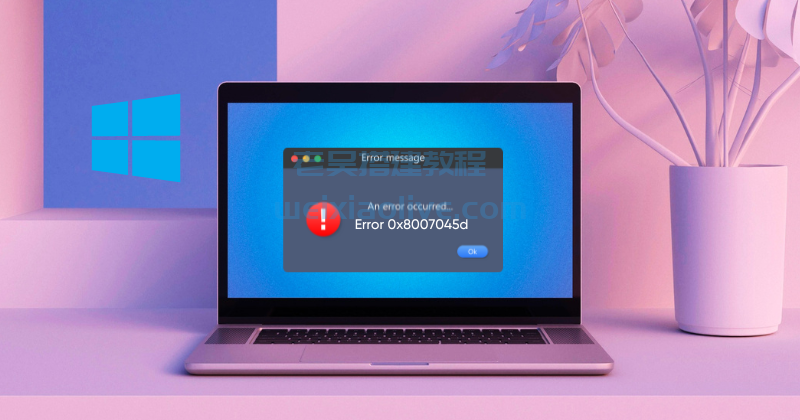
错误代码 0x8007045d 通常出现在 Windows 操作系统上,由与数据传输或文件备份相关的一般问题引起。尽管如此,还是有很多因素导致了这个错误。下面列出了其中一些。
1. 外部存储设备损坏/故障:如果连接的外部存储设备(例如 USB 驱动器或硬盘)损坏或损坏,可能会出现错误代码 0x8007045d。这表明尝试从 USB 驱动器传输数据时出现错误。
2. 系统文件损坏:如果要传输的数据或文件损坏,通常会出现此错误。确保您拥有无错误的系统数据文件和存储操作,以保证系统功能顺利运行。
3. 不兼容的设备驱动程序: 错误代码0x8007045d可能是由不兼容的设备驱动程序引起的。设备驱动程序对于硬件设备和操作系统之间的通信至关重要。如果设备驱动程序与操作系统或其他硬件组件不兼容,则可能会发生数据传输活动失败,从而导致此错误。
4. 电缆松动/故障:连接松动或不稳定的 USB 端口或 USB 电缆可能会中断数据传输过程并触发此错误代码:0x8007045d。这还会干扰数据信号,导致数据传输期间出现问题。
5. 恶意软件或病毒攻击:这种情况不太可能发生,因为病毒攻击会干扰系统的整个功能。尽管此错误与数据传输和存储问题有关,而不是恶意软件或病毒攻击的直接结果,但了解恶意软件感染可能间接导致此原因至关重要。
6.磁盘/USB空间不足:如果在传输数据时遇到磁盘或USB空间不足,则会阻碍数据传输,导致错误代码0x8007045d。确保它有足够的空间来容纳要存储的数据文件。
7. 磁盘 I/O 问题:此错误可能是由于磁盘问题(例如坏扇区)导致的,由于磁盘部分损坏而无法可靠地存储或检索数据。损坏的光盘或过载的光盘也可能导致此错误。
8. 第三方软件冲突:与第三方软件的冲突最终可能导致错误代码0x8007045d,干扰数据传输过程或操作系统的操作。当由于功能不兼容或重叠而在系统上安装软件程序时,可能会发生这种情况。
1、修复 Windows 10/11 中的错误 0x80004005
错误 0x80004005 是 Windows 10/11 中可能发生的常见错误。它可能是由多种因素引起的,例如Windows 更新问题、临时文件损坏或驱动程序不兼容。我们已经讨论了六个可行的修复方法,因此最好依次尝试每种可能的故障排除方法,直到问题得到解决。
#1.重新启动您的系统
一旦 Windows 屏幕上弹出错误代码 0x8007045d,重新启动系统是修复此错误的简单而有效的方法。它可能有助于消除导致此问题的故障、错误或任何错误。
这可以清除可能导致问题的任何临时故障。如果重新启动系统无法修复错误,您可以尝试运行系统文件检查器 (SFC) 工具。该工具可以扫描您的计算机是否有损坏的系统文件并修复它们。要重新启动系统,请按照以下步骤操作。
1.按Windows 键 + X。
2.从出现的选项中选择关机或注销。
3.单击重新启动。
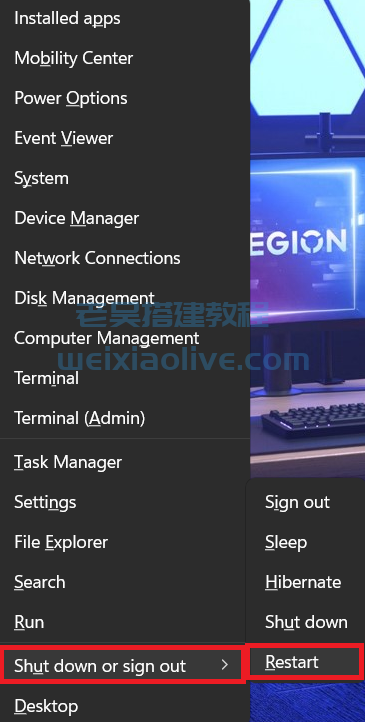
#2.将 Windows 更新到最新版本
要解决 Windows 10/11 中的错误 0x80004005,将 Windows 操作系统更新到最新版本可能是一个有效的解决方案。Windows 更新通常包括错误修复和安全补丁,可以解决各种系统问题,包括错误代码 0x80004005。要更新 Windows 您的 Windows 计算机,请按照以下步骤操作:
1.按Windows + I打开“设置”。

2.导航至Windows 更新。

3.单击右上角的检查更新。这将使系统能够开始搜索您的窗口的任何可用更新。
4.如果检测到更新,请单击“下载并安装”开始安装。它可能会提示您重新启动系统进行安装。
Windows 将在后台下载并安装重要的更新和安全修复程序。如果您希望系统自动安装所有检测到的更新,则可以从“设置”菜单启用它。
#3。运行检查磁盘扫描
错误 0x80004005 是一个 Windows 错误代码,当硬盘驱动器上的文件系统出现问题时可能会出现该错误。修复此错误的一种方法是运行检查磁盘扫描。
检查磁盘 (CHKDSK) 是一个Windows 实用程序,可以扫描硬盘驱动器是否有错误并修复它们。请按照以下步骤运行检查磁盘扫描。
1.在搜索栏中搜索cmd ,然后单击以管理员身份运行。
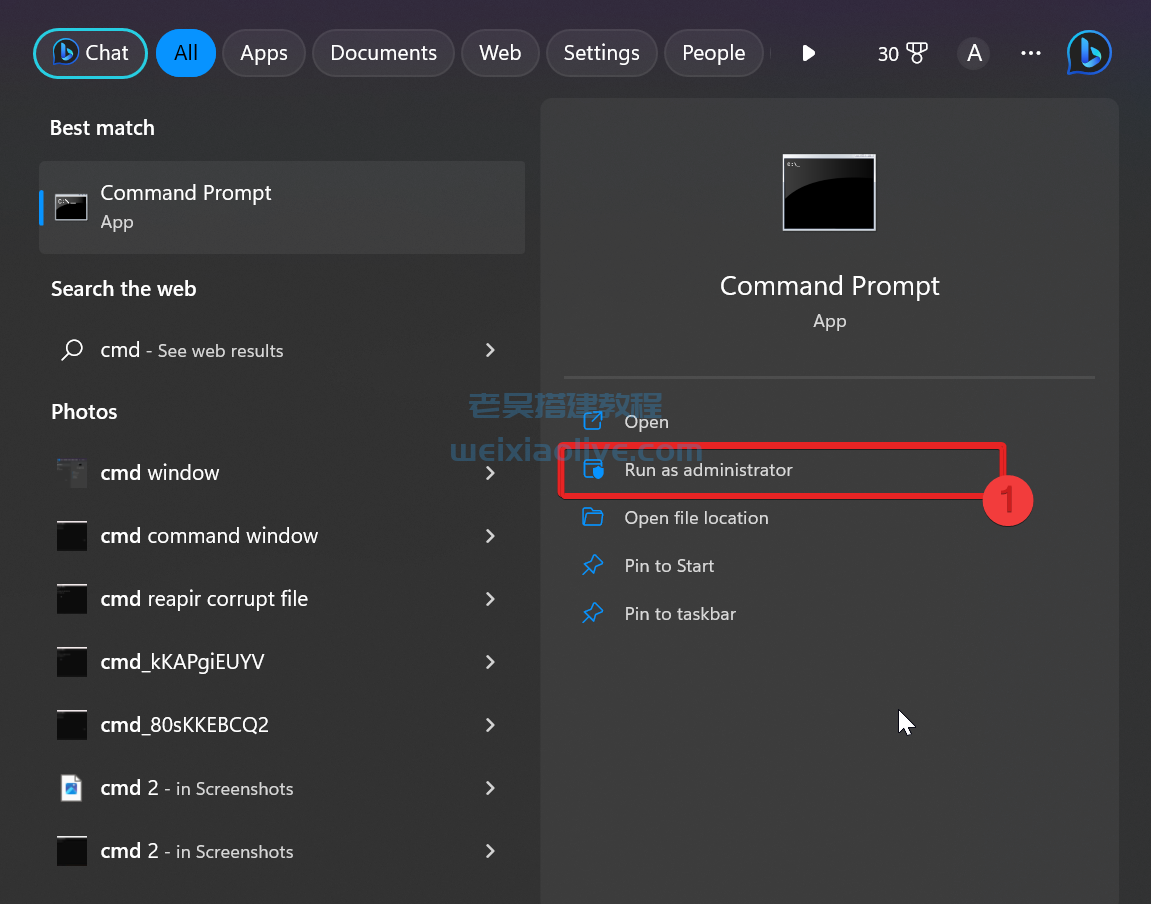
2.在cmd窗口中键入chkdsk C: /f命令,然后按Enter。
注意:您可能需要启动系统,因为它将无法锁定驱动器进行扫描。正在使用中。相反,您可以使用以下命令重新安排扫描时间:chkdsk C: /f /r
3.重新启动 PC 后按 Y 运行磁盘检查,将在窗口加载之前进行检查。
4.重复相同的步骤对所有驱动器运行磁盘检查。
5.扫描完成后,您的系统将正常重新启动,您可以登录Windows。
扫描chkdsk会检查指定驱动器是否存在问题,并尝试修复发现的任何问题。它将维护文件系统的完整性,并有助于解决与磁盘相关的问题。
#4。停用防病毒/防火墙
如前所述,防病毒和防火墙保护可能会导致错误 0x8007045d。尝试读取或写入数据时,可能会阻止数据处理,因此您必须先停用这些程序,然后才能在 Windows 上执行任何数据传输活动。请按照以下步骤执行此操作。
1.转到“开始”,然后输入“Windows 安全”。
2.选择“安全概览”下的“防火墙和网络保护” 。
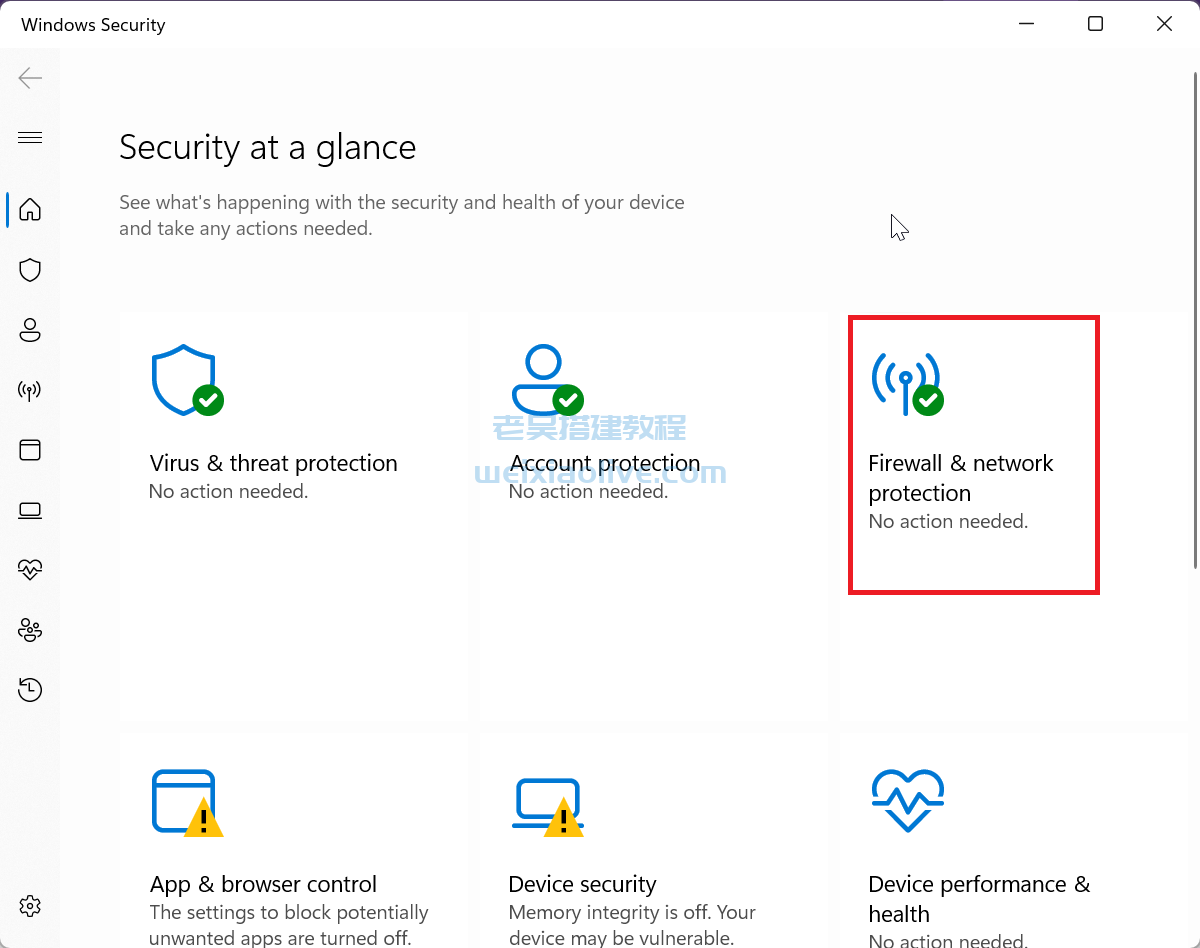
3.选择专用网络或公共网络将其禁用。
4.在“专用/公共网络”下,关闭Microsoft Defender 防火墙的开关。
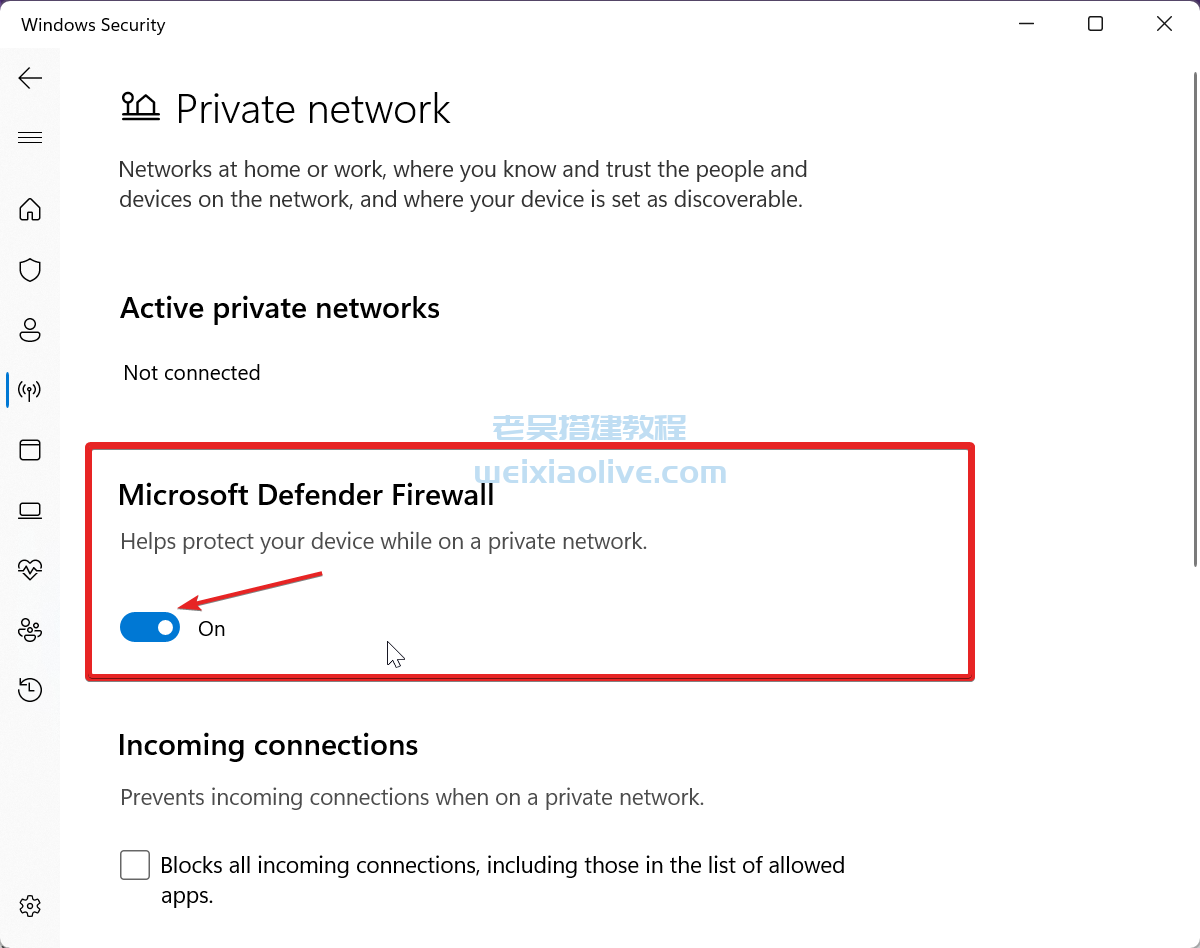
5.最后,重新启动窗口并查看是否可以解决问题。
#5。修复损坏的系统文件
有时,错误的文件系统操作或注册表缺陷可能会导致 Windows 上出现错误代码 0x8007045d。因此,需要修复损坏的系统文件。
请按照以下说明修复损坏的系统文件并解决问题 0x8007054d。
1.在搜索栏中搜索cmd ,然后单击以管理员身份运行。
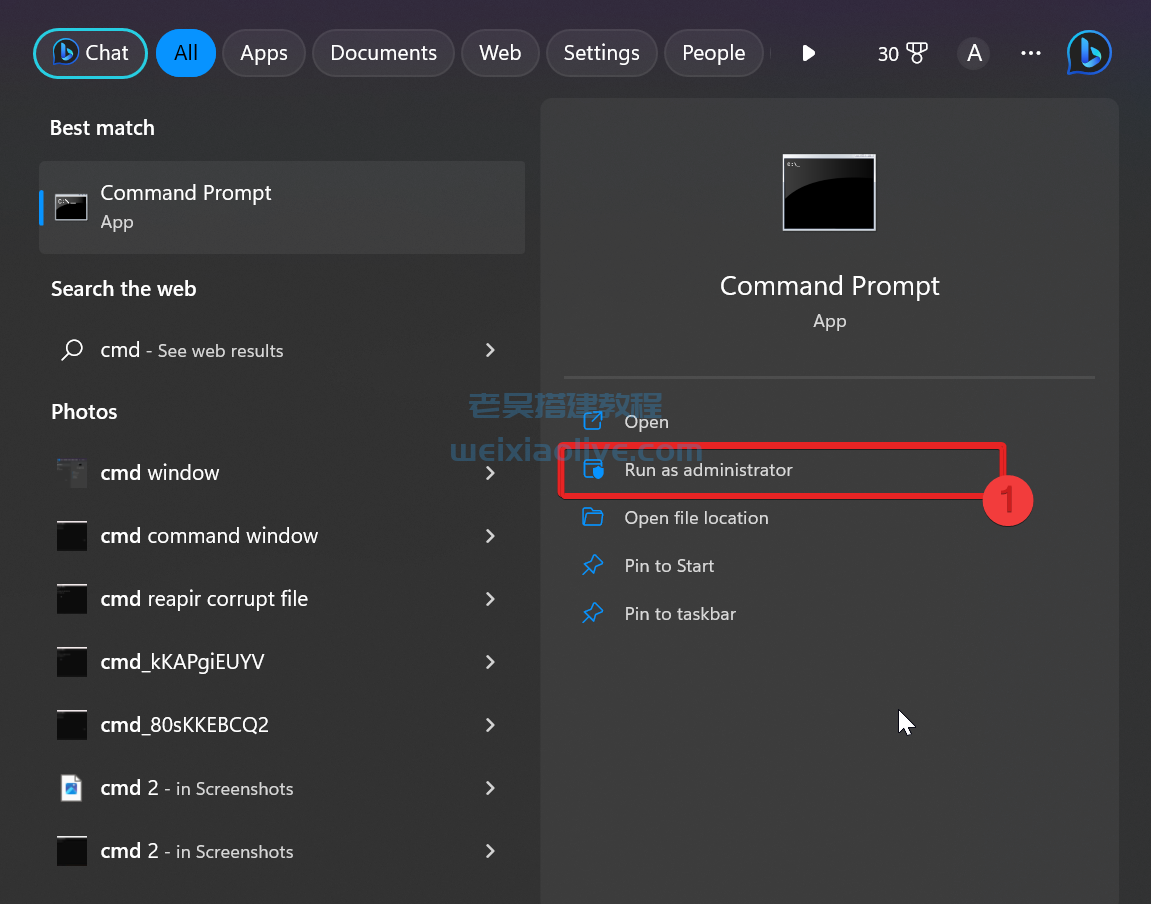
2.在 cmd 窗口中,键入sfc /scannow命令并按Enter。
3.系统文件现在将由系统文件检查器修复。等待 SFC 扫描完成。
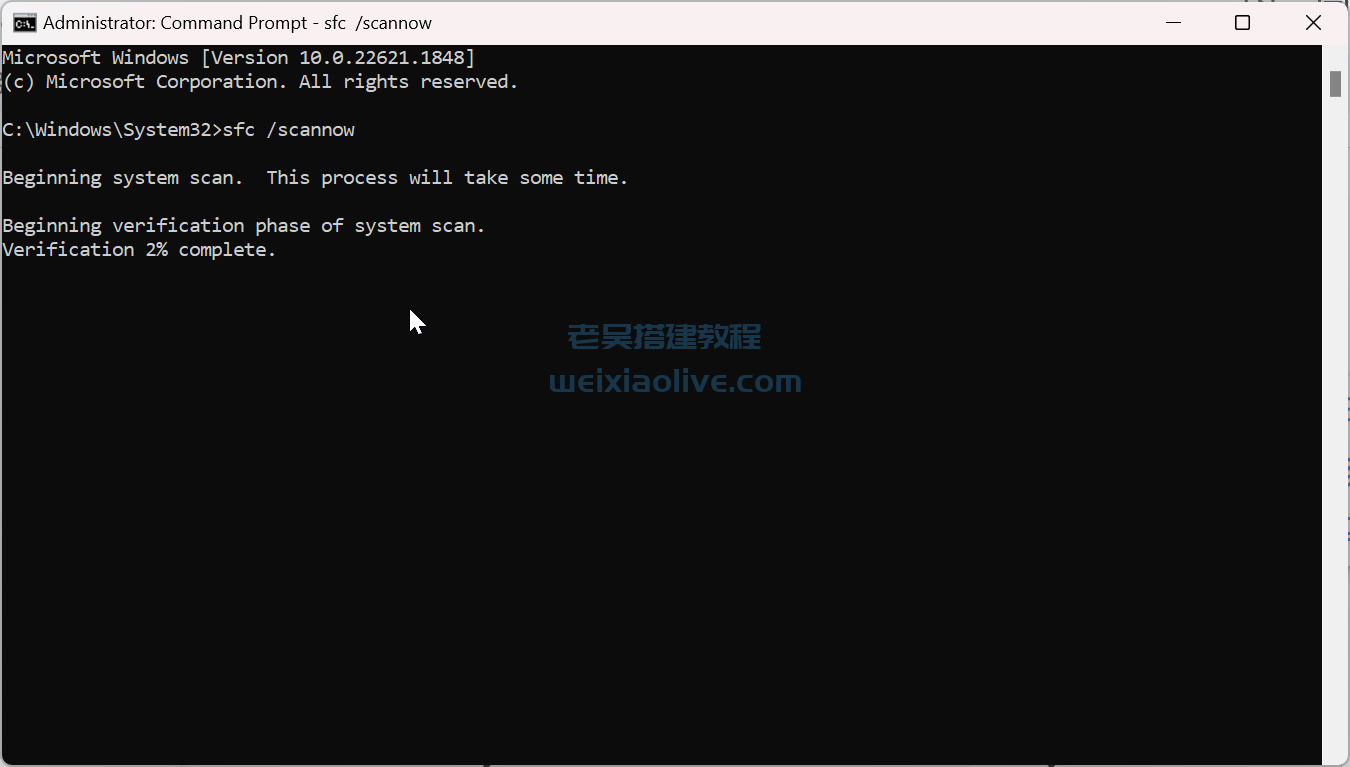
4.最后,验证完成后重新启动系统。
#6。运行系统还原
如果最近更新或安装后出现错误,请尝试执行系统还原,将计算机的设置恢复到以前的工作配置。这可能有助于消除此错误 0x8007045d。操作方法如下。
1.转到“开始”,输入控制面板l,然后按Enter。
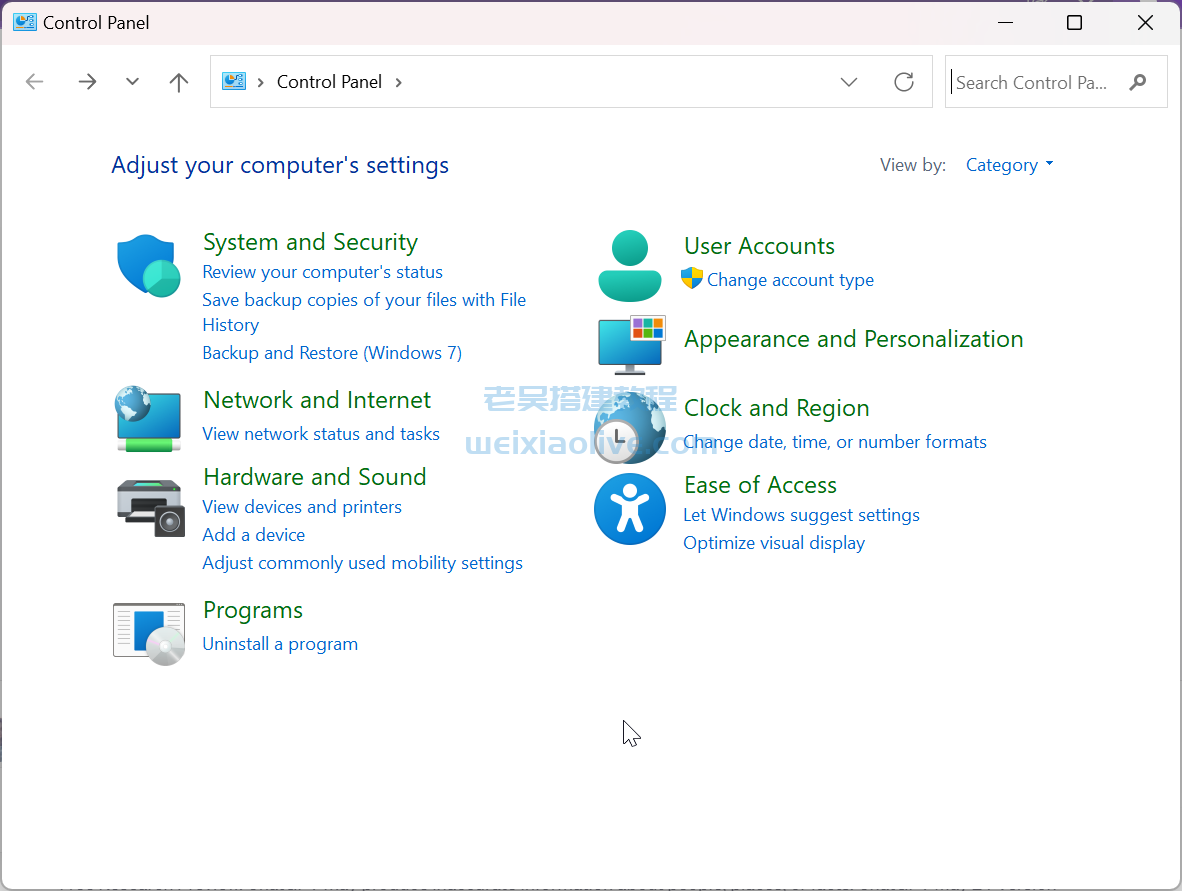
2.在搜索栏中输入“恢复”,然后选择“恢复”。
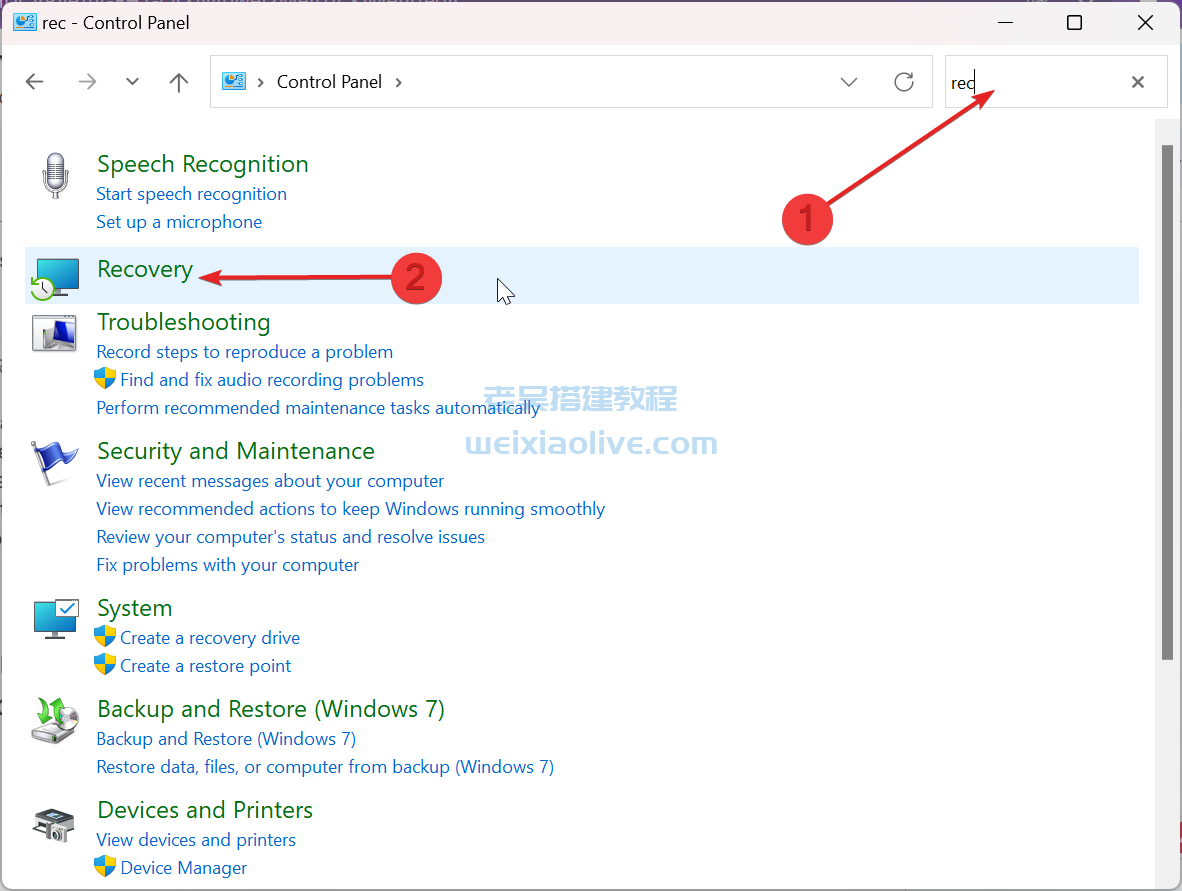
3.在高级恢复工具下,单击配置系统还原。
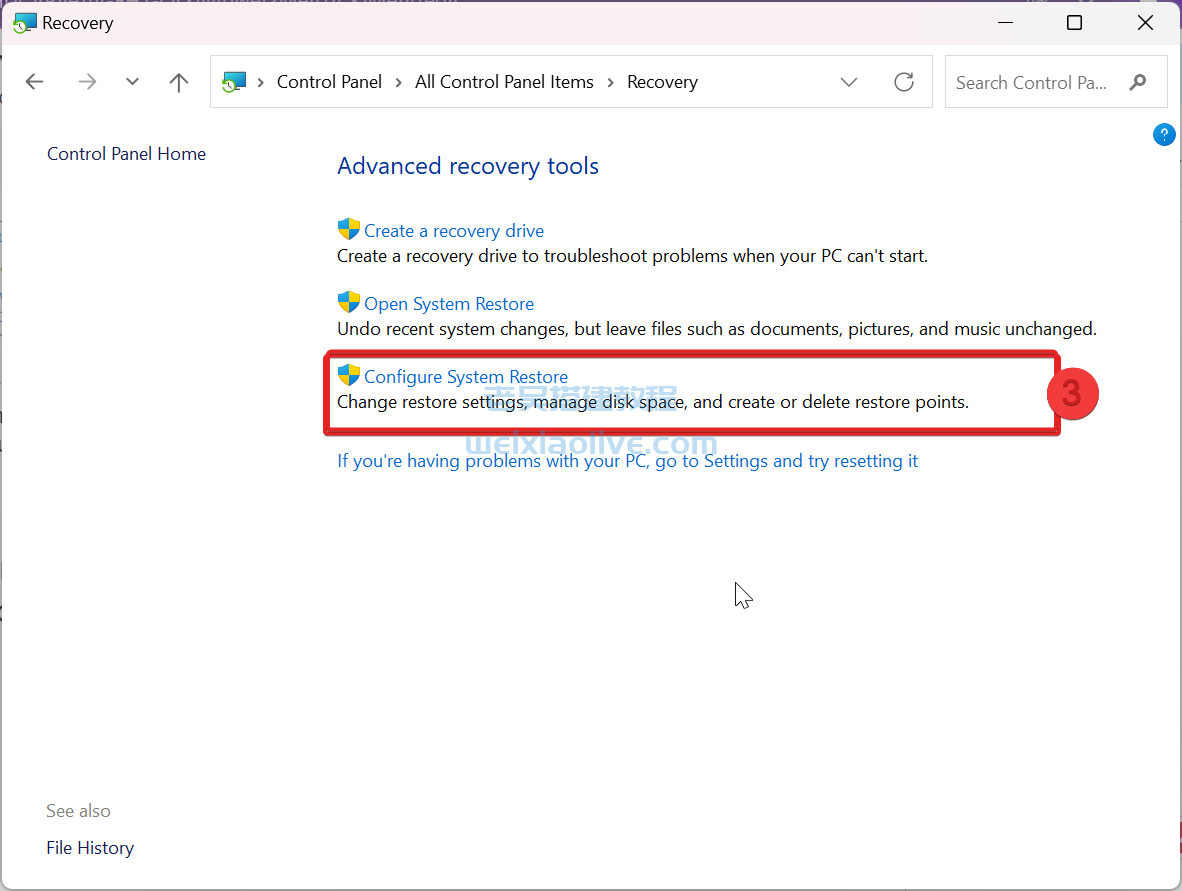
4.将出现系统属性窗口,单击“确定”以配置...您的系统并重新启动您的窗口。
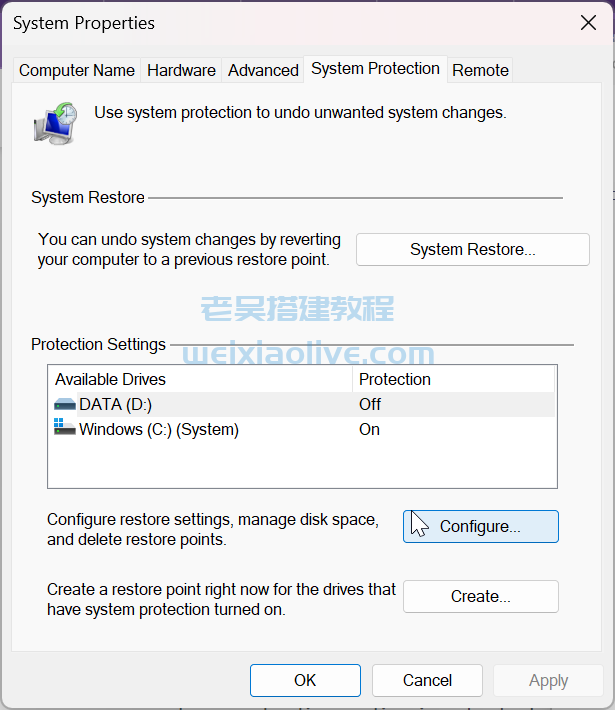
2、防止 0x80004005 错误的提示
通过这些必要的预防技巧,发现一种功能方法,可以避免将来出现麻烦的 0x8007045d 错误。
1. 保持系统和驱动程序更新:将操作系统和所有设备驱动程序更新到最新版本确实很重要,这样您就可以访问最新的错误和错误修复、安全补丁和兼容性改进。
2. 跟踪您的存储设备:定期跟踪您的存储设备,例如硬盘驱动器或 SSD,以确保它们处于良好的工作状态。同时,您可以使用制造商提供的诊断工具来快速检测并解决故障。
3. 保持正版防病毒软件运行:始终保持受信任且授权的防病毒软件在 Windows 后台运行并更新最新版本。通常,跟踪定期扫描可能会帮助您消除错误和问题,例如 0x8007045d。另外,请始终尝试将它们更新到最新版本,以避免由此引起的进一步问题。
4. 小心传输数据:传输数据时,请注意目标光盘上的文件大小和磁盘空间。确保目标光盘有足够的可用空间来保存传输的数据,否则可能会导致此错误。
5. 避免系统突然关闭:切勿在未正确关闭并保存工作的情况下突然关闭 Windows 系统。除了 0x8007045d 错误之外,这可能会对您的系统文件和窗口造成严重损坏。
6. 谨慎使用外部存储设备:通常,在启动数据处理功能时,您的系统可能无法读取外部设备,例如电缆或 USB 设备。确保外部设备连接正确才能正常工作。
7. 经常备份数据:最好定期备份数据以避免数据丢失。您可以将数据存储在任何外部存储设备或可随时访问的云端。
通过遵循这些提示,您可以帮助自己保持计算机健康并防止出现错误代码 0x80004005。
结论
0x8007045d 错误并不像看起来那么麻烦,因为在下载过程中遇到任何故障时它都可能随时发生。这会损坏文件,造成损坏。此外,如果您的驱动程序已过时,您将无法读取或写入数据文件。因此,这表明需要采取一些行动。
0x8007045d 错误的难度取决于您处理问题的方式,而不是问题的级别。如果您遵循我们上面讨论的简单方法,那么解决这个问题会更容易。
- #1.重新启动您的系统
- #2.将 Windows 更新到最新版本
- #3。运行检查磁盘扫描
- #4。停用防病毒/防火墙
- #5。修复损坏的系统文件
- #6。运行系统还原

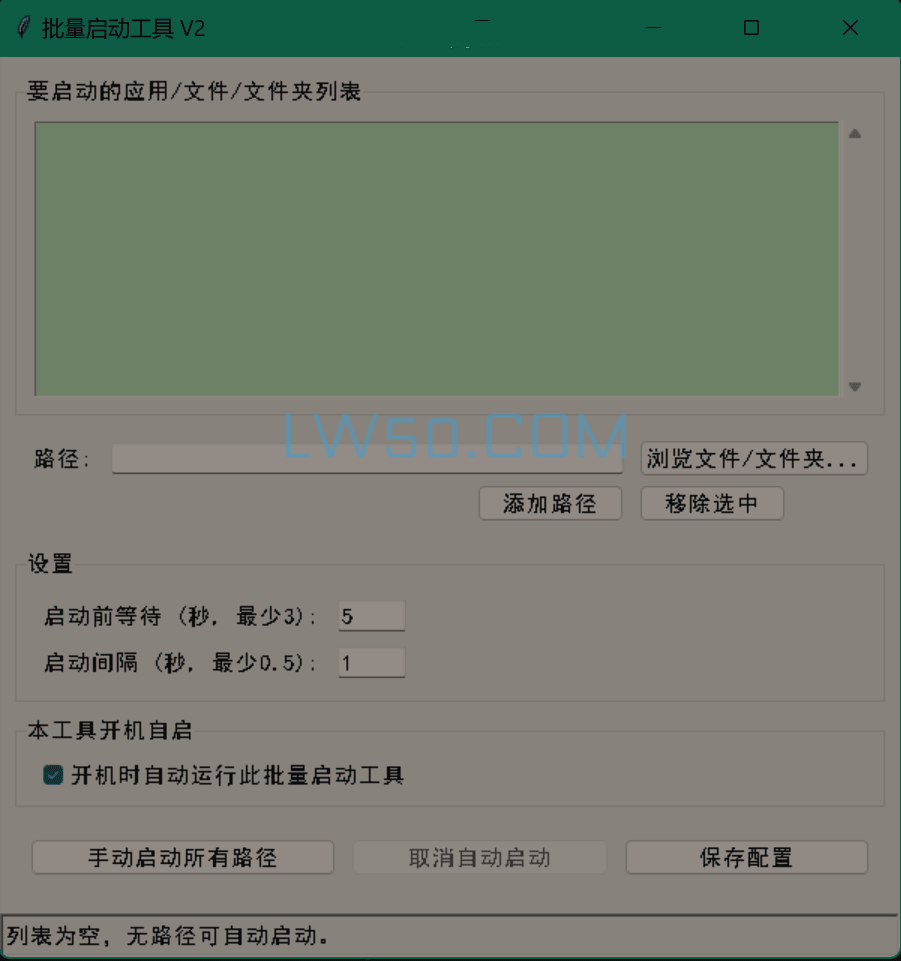

































发表评论